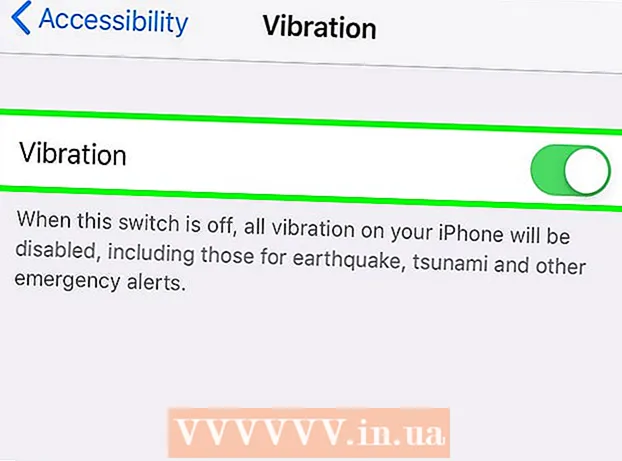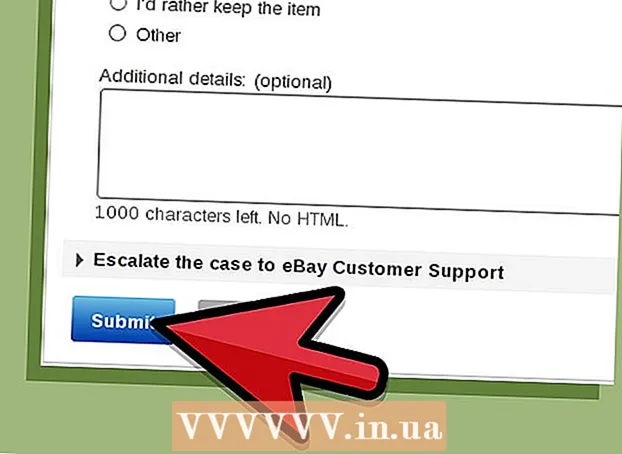రచయిత:
Ellen Moore
సృష్టి తేదీ:
13 జనవరి 2021
నవీకరణ తేదీ:
1 జూలై 2024
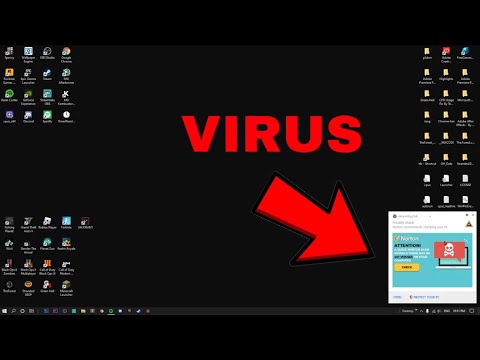
విషయము
- దశలు
- 2 వ పద్ధతి 1: అవిరా సెట్టింగ్లను ఉపయోగించడం
- 2 వ పద్ధతి 2: స్థానిక భద్రతా పాలసీ యుటిలిటీని ఉపయోగించడం
- చిట్కాలు
- హెచ్చరికలు
అవిరా యాంటీవైర్ యొక్క ఉచిత వెర్షన్లో చాలా పాప్-అప్ ప్రకటనలను ఎలా వదిలించుకోవాలో ఈ కథనం మీకు చూపుతుంది. మీరు రోజువారీ అవిరా ప్రో అప్గ్రేడ్ రిమైండర్లు మరియు ఫాంటమ్ VPN రిమైండర్లను అన్సెక్యూర్డ్ నెట్వర్క్కు కనెక్ట్ చేసినప్పుడు కొన్నిసార్లు ఆఫ్ చేయలేరని గుర్తుంచుకోండి. Mac లో Avira లో పాప్-అప్లను వదిలించుకోవడానికి ఏకైక మార్గం పాప్-అప్లను డిసేబుల్ చేయడం మరియు అవిరా ప్రాధాన్యతలలో స్కానింగ్ చేయడం.
దశలు
2 వ పద్ధతి 1: అవిరా సెట్టింగ్లను ఉపయోగించడం
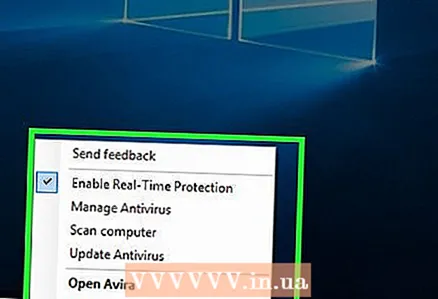 1 అవిరా చిహ్నంపై కుడి క్లిక్ చేయండి. ఇది ఒక గొడుగులా కనిపిస్తుంది మరియు మీ విండోస్ కంప్యూటర్ డెస్క్టాప్ దిగువ కుడి మూలలో ఉంది. ఈ చిహ్నాన్ని చూడటానికి మీరు "^" నొక్కాల్సి రావచ్చు.
1 అవిరా చిహ్నంపై కుడి క్లిక్ చేయండి. ఇది ఒక గొడుగులా కనిపిస్తుంది మరియు మీ విండోస్ కంప్యూటర్ డెస్క్టాప్ దిగువ కుడి మూలలో ఉంది. ఈ చిహ్నాన్ని చూడటానికి మీరు "^" నొక్కాల్సి రావచ్చు. - Mac కంప్యూటర్లో, స్క్రీన్ కుడి ఎగువ మూలలో ఉన్న అవిరా చిహ్నంపై క్లిక్ చేయండి.
- మీ మౌస్లో కుడి బటన్ లేకపోతే, దానిపై రెండు వేళ్ల క్లిక్ చేయండి లేదా ట్రాక్ప్యాడ్ బటన్ కుడి వైపు నొక్కండి.
 2 నొక్కండి సేవ. ఇది పాప్-అప్ విండో (విండోస్) లేదా డ్రాప్-డౌన్ విండో (మాక్) లో ఉంది. అవిరా కంట్రోల్ ప్యానెల్ తెరవబడుతుంది.
2 నొక్కండి సేవ. ఇది పాప్-అప్ విండో (విండోస్) లేదా డ్రాప్-డౌన్ విండో (మాక్) లో ఉంది. అవిరా కంట్రోల్ ప్యానెల్ తెరవబడుతుంది.  3 "కాన్ఫిగరేషన్" పై క్లిక్ చేయండి. ఇది విండో దిగువ ఎడమ మూలలో ఉంది.
3 "కాన్ఫిగరేషన్" పై క్లిక్ చేయండి. ఇది విండో దిగువ ఎడమ మూలలో ఉంది.  4 ట్యాబ్కి వెళ్లండి జనరల్. ఇది కిటికీకి ఎడమ వైపున ఉంది.
4 ట్యాబ్కి వెళ్లండి జనరల్. ఇది కిటికీకి ఎడమ వైపున ఉంది.  5 నొక్కండి శబ్ద హెచ్చరికలు. మీరు జనరల్ విభాగం కింద ఈ ఎంపికను కనుగొంటారు.
5 నొక్కండి శబ్ద హెచ్చరికలు. మీరు జనరల్ విభాగం కింద ఈ ఎంపికను కనుగొంటారు. 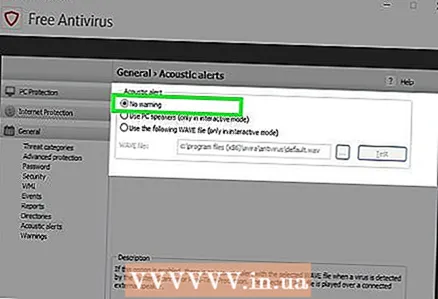 6 "నో హెచ్చరిక" ఎంపిక పక్కన ఉన్న పెట్టెను చెక్ చేయండి. ఇది విండో ఎగువన ఉంది.
6 "నో హెచ్చరిక" ఎంపిక పక్కన ఉన్న పెట్టెను చెక్ చేయండి. ఇది విండో ఎగువన ఉంది.  7 నొక్కండి హెచ్చరికలు. ఈ ట్యాబ్ విండో యొక్క ఎడమ వైపున ఉంది.
7 నొక్కండి హెచ్చరికలు. ఈ ట్యాబ్ విండో యొక్క ఎడమ వైపున ఉంది. 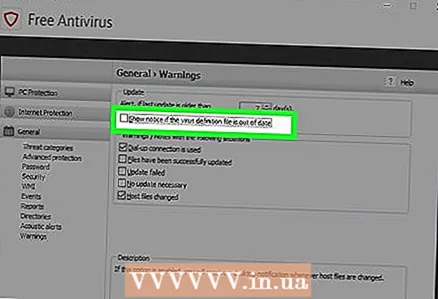 8 "వైరస్ సంతకం ఫైల్ గడువు ముగిసినట్లయితే హెచ్చరికను చూపు" పక్కన ఉన్న పెట్టెను చెక్ చేయండి. ఇది కిటికీ పైన ఉంది.
8 "వైరస్ సంతకం ఫైల్ గడువు ముగిసినట్లయితే హెచ్చరికను చూపు" పక్కన ఉన్న పెట్టెను చెక్ చేయండి. ఇది కిటికీ పైన ఉంది.  9 నొక్కండి వర్తించు > అలాగే. విండోస్లో, ప్రాంప్ట్ చేసినప్పుడు అవును క్లిక్ చేయండి, ఆపై సరే క్లిక్ చేయండి.
9 నొక్కండి వర్తించు > అలాగే. విండోస్లో, ప్రాంప్ట్ చేసినప్పుడు అవును క్లిక్ చేయండి, ఆపై సరే క్లిక్ చేయండి.  10 రియల్ టైమ్ స్కానింగ్ను డిసేబుల్ చేయండి. అవిరా చిహ్నాన్ని క్లిక్ చేయండి, రియల్ టైమ్ స్కాన్ క్లిక్ చేయండి, ఆపై స్కానింగ్ను నిలిపివేయడానికి ఎనేబుల్ స్లైడర్ని క్లిక్ చేయండి. ఇది రియల్ టైమ్ స్కానింగ్ను నిలిపివేస్తుంది.
10 రియల్ టైమ్ స్కానింగ్ను డిసేబుల్ చేయండి. అవిరా చిహ్నాన్ని క్లిక్ చేయండి, రియల్ టైమ్ స్కాన్ క్లిక్ చేయండి, ఆపై స్కానింగ్ను నిలిపివేయడానికి ఎనేబుల్ స్లైడర్ని క్లిక్ చేయండి. ఇది రియల్ టైమ్ స్కానింగ్ను నిలిపివేస్తుంది. - Mac లో, రియల్ టైమ్ స్కాన్ క్లిక్ చేయడానికి ముందు మెను నుండి ఓపెన్ ఎంచుకోండి.
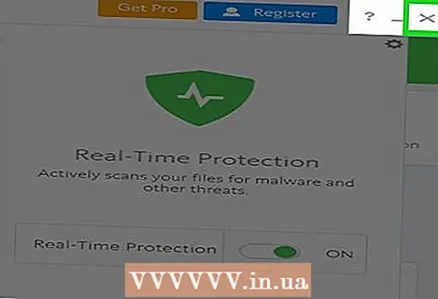 11 అవిరా విండోను మూసివేయండి. ఇది అవిరా యొక్క చాలా పాప్-అప్లను తొలగిస్తుంది, అయితే అవిరాను ప్రో వెర్షన్కి అప్డేట్ చేయమని రోజుకు ఒకసారి సందేశం కనిపిస్తుంది.
11 అవిరా విండోను మూసివేయండి. ఇది అవిరా యొక్క చాలా పాప్-అప్లను తొలగిస్తుంది, అయితే అవిరాను ప్రో వెర్షన్కి అప్డేట్ చేయమని రోజుకు ఒకసారి సందేశం కనిపిస్తుంది.
2 వ పద్ధతి 2: స్థానిక భద్రతా పాలసీ యుటిలిటీని ఉపయోగించడం
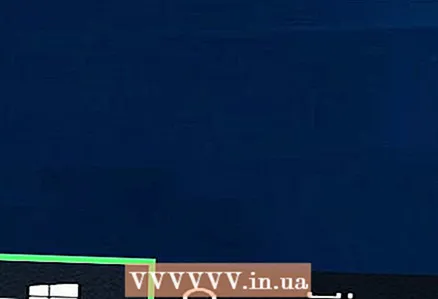 1 ప్రారంభ మెనుని తెరవండి
1 ప్రారంభ మెనుని తెరవండి  . స్క్రీన్ దిగువ ఎడమ మూలలో విండోస్ లోగోపై క్లిక్ చేయండి. స్థానిక సెక్యూరిటీ పాలసీ యుటిలిటీ అవిరా యొక్క చాలా పాప్-అప్లను నిరోధించవచ్చు.
. స్క్రీన్ దిగువ ఎడమ మూలలో విండోస్ లోగోపై క్లిక్ చేయండి. స్థానిక సెక్యూరిటీ పాలసీ యుటిలిటీ అవిరా యొక్క చాలా పాప్-అప్లను నిరోధించవచ్చు. - ఈ యుటిలిటీ విండోస్ ప్రొఫెషనల్లో మాత్రమే అందుబాటులో ఉంది. మీరు విండోస్ హోమ్ ఉపయోగిస్తుంటే, మీరు ఈ యుటిలిటీని ఉపయోగించలేరు.
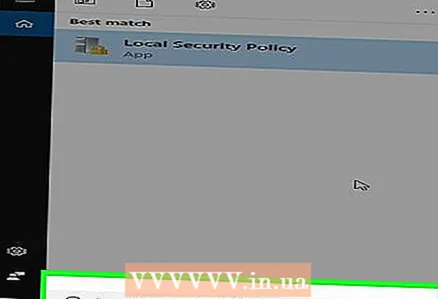 2 ప్రారంభ మెనులో, టైప్ చేయండి స్థానిక భద్రతా విధానం. పేర్కొన్న యుటిలిటీ కోసం శోధన ప్రారంభమవుతుంది.
2 ప్రారంభ మెనులో, టైప్ చేయండి స్థానిక భద్రతా విధానం. పేర్కొన్న యుటిలిటీ కోసం శోధన ప్రారంభమవుతుంది. 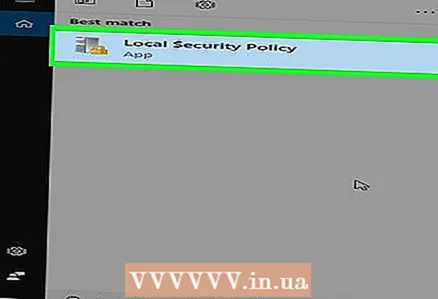 3 నొక్కండి స్థానిక భద్రతా విధానం. ఈ యుటిలిటీ స్టార్ట్ మెనూ ఎగువన కనిపిస్తుంది. "స్థానిక భద్రతా విధానం" విండో తెరవబడుతుంది.
3 నొక్కండి స్థానిక భద్రతా విధానం. ఈ యుటిలిటీ స్టార్ట్ మెనూ ఎగువన కనిపిస్తుంది. "స్థానిక భద్రతా విధానం" విండో తెరవబడుతుంది. - అది పని చేయకపోతే, నమోదు చేయండి secpol.msc మరియు స్టార్ట్ మెనూ ఎగువన "secpol.msc" క్లిక్ చేయండి.
 4 నొక్కండి సాఫ్ట్వేర్ పరిమితి విధానాలు. ఇది విండో యొక్క ఎడమ వైపున ఉన్న ఫోల్డర్.
4 నొక్కండి సాఫ్ట్వేర్ పరిమితి విధానాలు. ఇది విండో యొక్క ఎడమ వైపున ఉన్న ఫోల్డర్.  5 నొక్కండి చర్య. ఈ ట్యాబ్ విండో ఎగువన ఉంది.డ్రాప్డౌన్ మెను తెరవబడుతుంది.
5 నొక్కండి చర్య. ఈ ట్యాబ్ విండో ఎగువన ఉంది.డ్రాప్డౌన్ మెను తెరవబడుతుంది.  6 నొక్కండి సాఫ్ట్వేర్ పరిమితి విధానాన్ని సృష్టించండి. ఇది యాక్షన్ డ్రాప్-డౌన్ మెనులో ఉంది. విండో యొక్క కుడి వైపున ఎంపికల జాబితా తెరవబడుతుంది.
6 నొక్కండి సాఫ్ట్వేర్ పరిమితి విధానాన్ని సృష్టించండి. ఇది యాక్షన్ డ్రాప్-డౌన్ మెనులో ఉంది. విండో యొక్క కుడి వైపున ఎంపికల జాబితా తెరవబడుతుంది. - ప్రత్యామ్నాయంగా, మీరు సాఫ్ట్వేర్ పరిమితి విధానాల ఫోల్డర్పై కుడి క్లిక్ చేసి, మెను నుండి సాఫ్ట్వేర్ పరిమితి విధానాన్ని సృష్టించుని ఎంచుకోవచ్చు.
 7 డబుల్ క్లిక్ చేయండి అదనపు నియమాలు. ఇది విండో యొక్క కుడి వైపున ఉన్న ఫోల్డర్.
7 డబుల్ క్లిక్ చేయండి అదనపు నియమాలు. ఇది విండో యొక్క కుడి వైపున ఉన్న ఫోల్డర్. 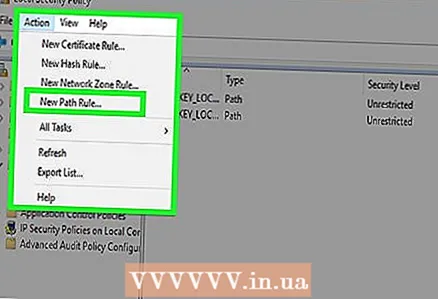 8 నొక్కండి చర్య, ఆపై మార్గం నియమాన్ని సృష్టించండి. మీరు యాక్షన్ మెనూ దిగువన ఈ ఎంపికను కనుగొంటారు. కొత్త విండో తెరవబడుతుంది.
8 నొక్కండి చర్య, ఆపై మార్గం నియమాన్ని సృష్టించండి. మీరు యాక్షన్ మెనూ దిగువన ఈ ఎంపికను కనుగొంటారు. కొత్త విండో తెరవబడుతుంది. - ప్రత్యామ్నాయంగా, మీరు విండో యొక్క కుడి పేన్పై కుడి క్లిక్ చేసి, మెను నుండి కొత్త పాత్ రూల్ని ఎంచుకోవచ్చు.
 9 నొక్కండి అవలోకనం. ఈ బటన్ "పాత్" లైన్ కింద ఉంది. మీరు "అవిరా" ఫోల్డర్ని కనుగొనవలసిన విండో తెరవబడుతుంది.
9 నొక్కండి అవలోకనం. ఈ బటన్ "పాత్" లైన్ కింద ఉంది. మీరు "అవిరా" ఫోల్డర్ని కనుగొనవలసిన విండో తెరవబడుతుంది.  10 అవిరా ఫోల్డర్కు నావిగేట్ చేయండి మరియు నోటిఫికేషన్ ఫైల్ను ఎంచుకోండి. ఈ PC ని క్లిక్ చేయండి, హార్డ్ డ్రైవ్ పేరుపై క్లిక్ చేయండి, ప్రోగ్రామ్ ఫైల్లు (x86) క్లిక్ చేయండి, అవిరా క్లిక్ చేయండి, యాంటీవైర్ డెస్క్టాప్ క్లిక్ చేయండి, ఆపై ipmgui.exe ఫైల్పై డబుల్ క్లిక్ చేయండి.
10 అవిరా ఫోల్డర్కు నావిగేట్ చేయండి మరియు నోటిఫికేషన్ ఫైల్ను ఎంచుకోండి. ఈ PC ని క్లిక్ చేయండి, హార్డ్ డ్రైవ్ పేరుపై క్లిక్ చేయండి, ప్రోగ్రామ్ ఫైల్లు (x86) క్లిక్ చేయండి, అవిరా క్లిక్ చేయండి, యాంటీవైర్ డెస్క్టాప్ క్లిక్ చేయండి, ఆపై ipmgui.exe ఫైల్పై డబుల్ క్లిక్ చేయండి.  11 భద్రతా స్థాయి మెనూలో డిసేబుల్ ఎంపిక చేయబడిందని నిర్ధారించుకోండి. కాకపోతే, సెక్యూరిటీ లెవల్ మెనూని ఓపెన్ చేసి డిసేబుల్డ్ ఎంచుకోండి.
11 భద్రతా స్థాయి మెనూలో డిసేబుల్ ఎంపిక చేయబడిందని నిర్ధారించుకోండి. కాకపోతే, సెక్యూరిటీ లెవల్ మెనూని ఓపెన్ చేసి డిసేబుల్డ్ ఎంచుకోండి.  12 నొక్కండి వర్తించు > అలాగే. రెండు బటన్లు విండో దిగువన ఉన్నాయి. ఇది మీ కంప్యూటర్లో అవిరా నోటిఫికేషన్లను బ్లాక్ చేస్తుంది.
12 నొక్కండి వర్తించు > అలాగే. రెండు బటన్లు విండో దిగువన ఉన్నాయి. ఇది మీ కంప్యూటర్లో అవిరా నోటిఫికేషన్లను బ్లాక్ చేస్తుంది.
చిట్కాలు
- వెబ్ బ్రౌజర్లలో అవిరా యాడ్-ఆన్లను అన్ఇన్స్టాల్ చేయండి ఎందుకంటే కొన్నిసార్లు అవి పాప్-అప్లకు దారితీస్తాయి.
- మీరు అవిరాను అన్ఇన్స్టాల్ చేయాలని నిర్ణయించుకుంటే, అక్కడ ఇతర, తక్కువ చొరబాటు యాంటీవైరస్లు ఉన్నాయని గుర్తుంచుకోండి.
హెచ్చరికలు
- అవిరా పాప్-అప్లను వదిలించుకోవడానికి ఏకైక మార్గం అవిరాను అన్ఇన్స్టాల్ చేయడం లేదా ప్రో వెర్షన్ను కొనుగోలు చేయడం.